WordPress mail gönderme konusunda bazen hosting firmalarından dolayı sıkıntı yaşanabiliyor. Tamamen güvenlik sebebiyle kaynaklanan wordpress mail hatalarını smtp mail ayarlarıyla giderebileceksiniz. WordPress mail gönderme işleminde sorun yaşayan ve hata alan kişiler için hazırlamış olduğumuz içerikte sorunları ortadan kaldırmak için wordpress mail gönderme eklentisi kullanılacak.
Günümüzde çoğu wordpress kullanıcısı bu tür sorunları çözmek için WP Mail SMTP by WPForms eklentisini kullanıyor. Yalnız bu eklentiyi kullanan birçok kişi mail sorununu çözmüş değil. WordPress mail gönderme sorunlarını bu içerikle birlikte tamamen çözmüş olacaksınız.
WP Mail SMTP by WPForms eklentisi kullanan kişiler tüm ayarları doğru yapmalarına rağmen test mail gönderdiklerinde [mavi]bool(false)[/mavi] hatası alırlar. Normalde stabil çalışabilmesi için [mavi]bool(true)[/mavi] yazması gerekir. Bu sorun yüksek ihtimal sunucunuzdan veya kullandığınız temadan kaynaklanıyor olabilir.
WordPress Mail Gönderme Sorunu
WordPress mail gönderme sorununu çözmek için Easy WP SMTP mail eklentisini kullanabilirsiniz. Bu eklenti 200.000 kişi tarafından etkin bir şekilde kullanılmakta ve güncelleme yapılmaktadır. Kullanacak olduğunuz wordpress eklentilerinin mutlaka güncel ve wordpress sürümünüzle uyumlu olmasına dikkat edin.
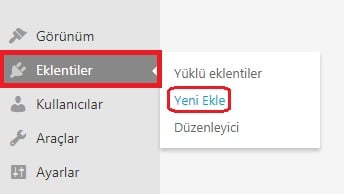
Easy WP SMTP eklentisini https://tr.wordpress.org/plugins/easy-wp-smtp/ adresinden indirip yükleyebilir veya wordpress admin panelinde sol menüde bulunan eklentiler kısmından direkt olarak kurulum yapabilirsiniz.
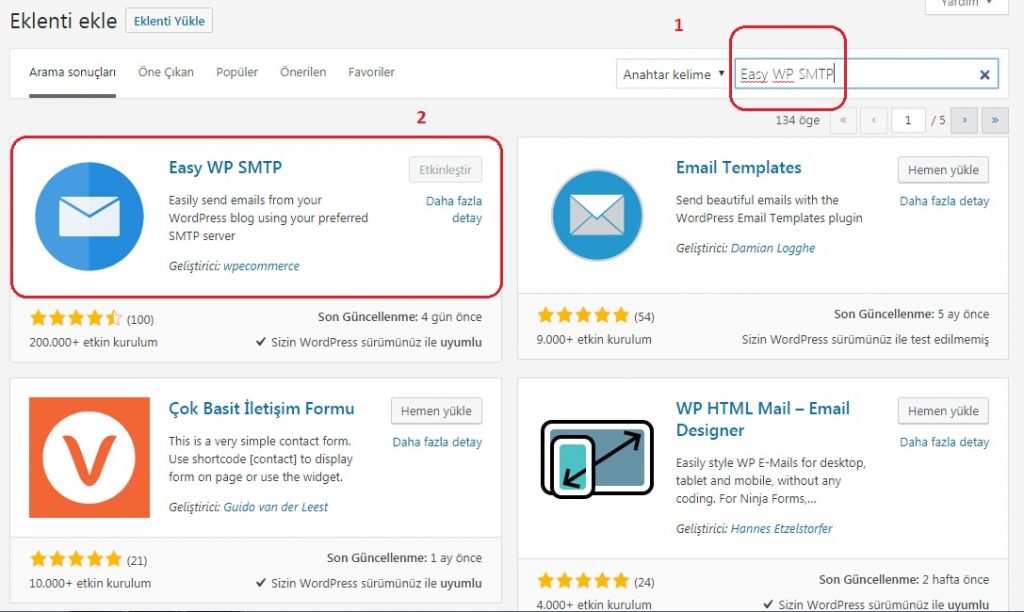
WordPress Easy Wp SMTP eklentisini kurduktan sonra wordpress mail gönder sorunu tabi şak diye kendiliğinden çözülmeyecektir. Mail hatasını gidermek için birkaç ayarlama yapmanız gerekir. Çeşitli mail adresleri var. Örneğin; iletişim@siteadiniz.com, iletişim@gmail.com, iletişim@yandex.com gibi mail adreslerinden herhangi birini kullanmak isteyebilirsiniz. Bu mail adreslerinin port numarası ve smtp mail ayarlarını bilmeniz gerekiyor. Bunun dışında bu adresler ssl, tsl güvenlik sertifikalarına sahip olabilir. Bütün bunları Easy Wp SMTP mail eklentisi ayarlarında belirtmeniz gerekir.

Contact Form 7 Çalışmıyor ise Çözümlere Göz Gezdirin
Easy Wp SMTP ile WordPress Mail Ayarları
Eklentiyi kurduktan sonra admin panelinde sol tarafta bulunan menüden [mavi]Ayarlar > Easy WP SMTP[/mavi] yolunu izleyin. Karşınıza Easy WP SMTP mail eklentisi ayarları gelecektir. Şimdi burada yapmanız gereken kutucukları eksiksiz doldurmanız olacaktır.
From Email Address: Bu kısma mail adresinizi yazın
From Name: Bu kısma site adresinizi yazabilirsiniz. Giden maillerin başlığında buraya yazdığınız yazı gözükecektir.
SMTP Host: Eğer hosting firmanızın sağlamış olduğu mail adresini kullanacaksanız mail.siteadresiniz.com şeklinde yazmalısınız.
Type of Encryption: Mail sunucunuz güvenlik sertifikası kullanıyorsa bunu bilmeniz gerekir. Standart olarak none olarak işaretleyin.
SMTP Port: Port kısmına [sari]587[/sari] yazın
SMTP Authentication: Bu kısım [sari]yes[/sari] olarak kalmalı.
SMTP username: mail adresinizi yazın
SMTP Password: mail adresinizin şifresini yazın
Tüm ayarları yaptıktan sonra save changes butonuna basmayı unutmayın. Bu ayarları yaptığınız kısmın hemen altında test bölümü yer alıyor. Herhangi bir mail adresinize ileti göndermeyi deneyebilirsiniz.
WordPress mail ayarlarınızı test edin. Gerekli alanları doldurarak bir mail gönderimi yapın. Send Test Email butonuna tıklayıp mail gönderdiğinizde yukarıda [yesil]Test mail was sent[/yesil] diye bir uyarı görüyorsanız mail ayarlarınız tamamlanmış demektir.
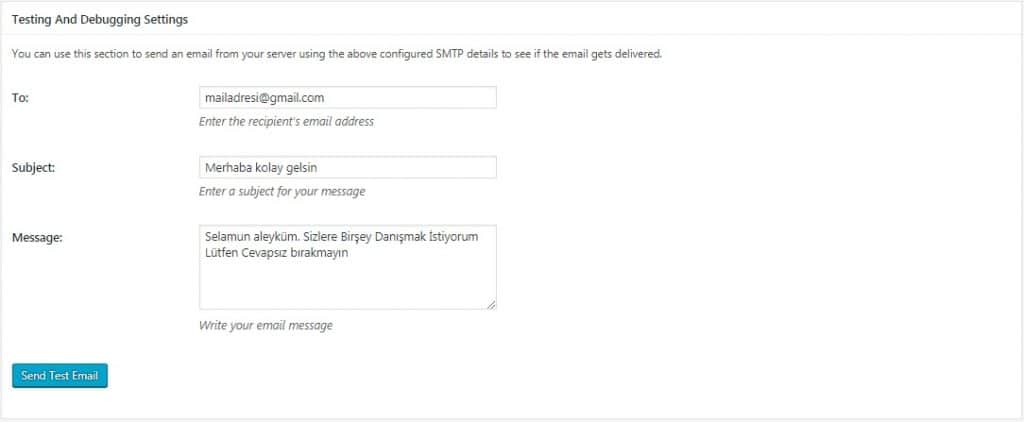
[mavi]Ek Bilgiler:[/mavi]
Eğer host firmanızın sağladığı mail adresini kullanmak istemiyorsanız gmail, yandex gibi mail adreslerini kullanabilirsiniz.
WordPress gmail mail ayarlarına göz gezdirelim. Öncelikle https://www.google.com/settings/security/lesssecureapps adresinden Daha az güvenli uygulamaların Google hesabınıza erişimine izin verin.
Bu adresten de https://accounts.google.com/DisplayUnlockCaptcha doğrulama hatası almaması için uygulamanızın erişimine izin verin.
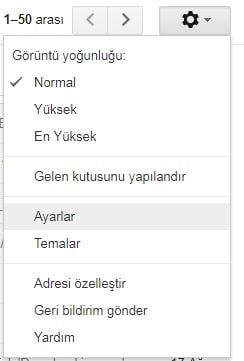
Bu adımlardan sonra gmail hesabınızın [mavi]ayarlar[/mavi] kısmına giriş yapın. Açılan sayfada [mavi]Yönlendirme ve POP/IMAP[/mavi] seçeneğinden IMAP’ı etkinleştir kutucuğunu işaretleyip ayarları kaydedin. Gmail işlemlerini yaptıktan sonra wordpress mail gönderme eklentisi ayarlarınız aşağıdaki gibi olmalıdır.
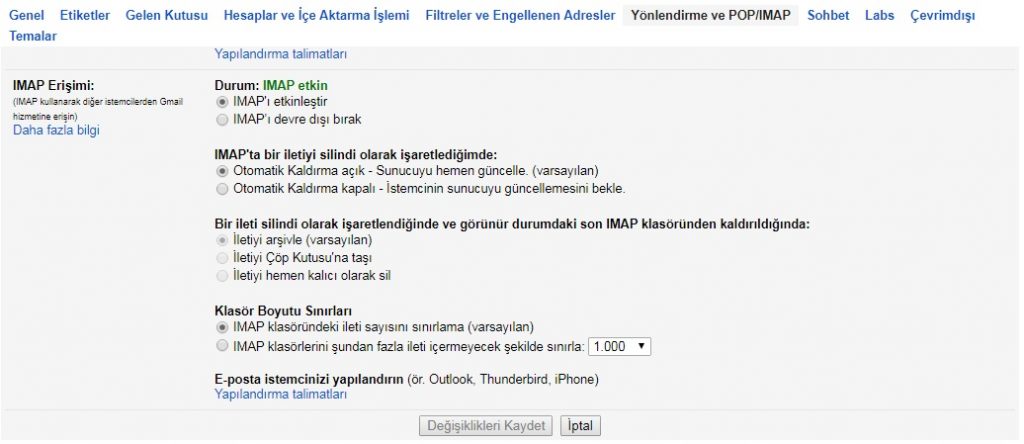
From Email Address: Bu kısma mail adresinizi yazın
From Name: Bu kısma site adresinizi yazabilirsiniz. Giden maillerin başlığında buraya yazdığınız yazı gözükecektir.
SMTP Host: smtp.gmail.com
Type of Encryption: ssl veya tsl
SMTP Port: Port kısmına [mavi]465[/mavi] yazın
SMTP Authentication: Bu kısım [mavi]yes[/mavi] olarak kalmalı.
SMTP username: mailadresiniz@gmail.com
SMTP Password: mail adresinizin şifresini yazın
Tüm ayarları uyguladık artık wordpress mail hatası almıyoruz. Rahatlıkla mail modifikasyonlarını kullanabilirsiniz. Eğer mail gönderimi ile ilgili hata alırsanız lütfen yorum kısmından bizlere bildiriniz.

















Bu konuda onlarca yazı araştırdım bu kadar kolay çözüme giden ve bilgiye dayalı başka bir yazı bulamadım. elinize sağlık.
değerli yorumunuz için teşekkür ediyorum. zaman ayırıp yorum yapmanız beni mutlu etti. wordpress adına güzel paylaşımların devamı gelecektir. takipte kalmanızı tavsiye ederim.
Arkadaş gerçekten girip çıkmadığım site kalmadı, zaten kısa olan insan hayatından tam 48 saatimi çalan bu konuyu, hiç umudum yokken birden bire halloldu. Yapandan Allah razı olsun.
SMTP ERROR: Failed to connect to server: php_network_getaddresses: getaddrinfo failed: Name or service not known (0)SMTP connect() failed. https://github.com/PHPMailer/PHPMailer/wiki/Troubleshooting
Bu hatayı aldım yardım lütfen
host sağlayıcınıza smtpyi kontrol etmesini söyler misiniz ?